最新下载
热门教程
- 1
- 2
- 3
- 4
- 5
- 6
- 7
- 8
- 9
- 10
三星GALAXY ALPHA如何使用工作室模式?(G8508S)
时间:2014-10-01 编辑:简简单单 来源:一聚教程网
1.在待机页面下,点击【应用程序】。

2.点击【工作室】。

3.点击【相片工作室】。

4.选择要编辑的图片。

5.可以通过屏幕下方一系列工具调整图片效果,这里以点击【效果】为例。

6.向左滑动效果缩略图,可以查看更多效果。

7.选择一个您想要的效果,这里以【光晕】为例:

8.阅读“向左或向右滑动已调整效果的强度”的提示后,点击右上角的【关闭】图标。

9.阅读“轻敲并按住以查看之前的图像”提示后,点击右上角的【关闭】图标。

10.按住图片查看之前的效果图。

11.屏幕会显示之前图片的效果。

12.若对效果满意,点击【完成】即可结束效果编辑。

13.点击右上角的【保存】图标即可保存图片。

14.可以选择存储图片的清晰度,这里以默认清晰度为例,点击【确认】。

显示“图片已保存在Studio文件夹中”。
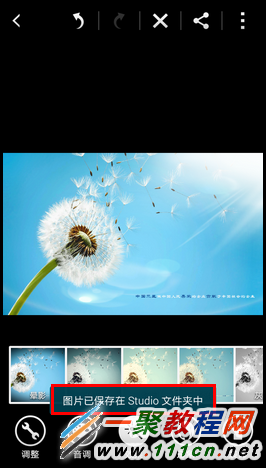
相关文章
- sora软件价格介绍 02-22
- sora官网入口地址一览 02-22
- Sora生成的视频使用教程 02-22
- 《梦幻西游》元宵灯谜线索答案大全2024 02-22
- 《原神》有朋自远方来第一天通关攻略 02-22
- 《苏醒之路》四个结局达成攻略 02-22














